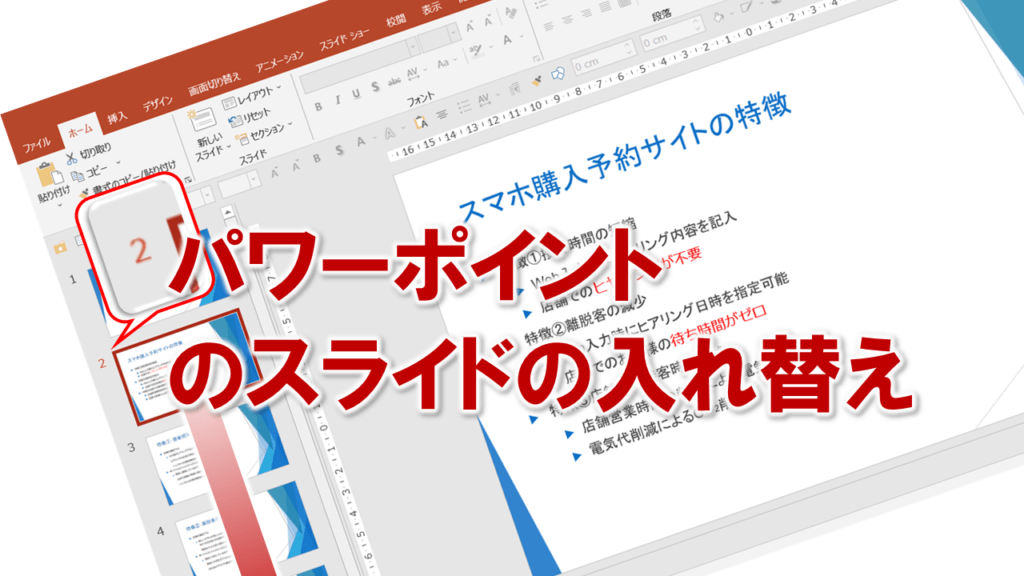パワーポイントのスライドの入れ替えをする
プレゼンテーションのストーリーに合わせて、スライドを作成していても、後から見直すと、スライドの順番を入れ替えた方がいいこともあります。
そんな時は、サムネイルペインで移動元のスライドを移動先にドラックすると、スライドの順番を入れ替えることができます。
それでは、スライド2をプレゼンテーションの最後に移動してみましょう。
①スライド2を選択します。
②図のように、スライド5の下側にドラックします。
※ドラック中、マウスポインターの形が変わります。
③スライドが移動します。
※移動した結果に合わせて、左上にあるスライド番号が変更されます。
パワーポイントのスライドの入れ替えに関する説明は以上です。
これでアナタもパワーポイントのスライドの入れ替えを理解してくださいね。